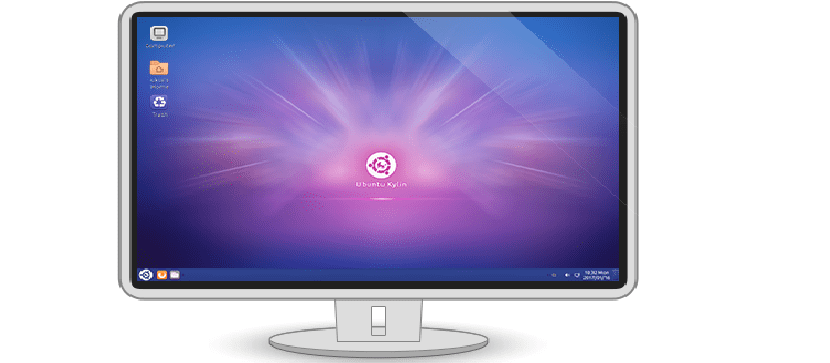
Ubuntu - це відомий дистрибутив Linux і насправді дуже важко, що хтось, хто перебуває у світі Linux, не лише чув про це.
Це дистрибутив Linux має багато смаків (на основі Ubuntu), кожна з яких має інше робоче середовище, ніж те, що використовується Ubuntu.
Такий випадок з версією Ubuntu, призначеною для Близького Сходу Ubuntu Kylin, який має робоче середовище під назвою UKUI.
Кайлін Це версія Ubuntu для Китаю та китайського ринку. Мета цього середовища - створити операційну систему Linux, яка дуже нагадує Microsoft Windows.
Що виходить на ринок цієї країни як рішення для Windows, оскільки стільки хто знатиме, що це країна, яка майже закрила свої двері для Windows, за деякими винятками.
День Сьогодні ми будемо знати, як отримати це середовище робочого столу, яке сподобалось не одному.
Як встановити UKUI на Ubuntu 18.04 та похідні?
Починаючи з Ubuntu 18.04, UKUI та інші ресурси Kylin доступні через усі основні джерела програмного забезпечення.
Щоб встановити середовище робочого столу UKUI в Ubuntu та похідних, нам доведеться відкрити термінал. У ньому ми будемо виконувати наступні команди:
sudo apt update sudo apt upgrade -y
Нарешті, щоб встановити робоче середовище UKUI в Ubuntu 18.04 та похідні, ми повинні набрати наступне:
sudo apt install ukui-control-center ukui-desktop-environment ukui-desktop-environment-core ukui-desktop-environment-extras ukui-indicators ukui-media ukui-media-common ukui-menu ukui-menus ukui-panel ukui-panel-common ukui-power-manager ukui-power-manager-common ukui-screensaver ukui-screensaver-common ukui-session-manager ukui-settings-daemon ukui-settings-daemon-common ukui-settings-daemon-dev ukui-themes ukui-window-switch -y
Як встановити UKUI на Debian?
У випадку з Debian та системами, що базуються на ньому, ми маємо зробити щось подібне, хоча нам не потрібно встановлювати занадто багато пакетів.
У нашій системі ми повинні відкрити термінал і оновити пакети, ми робимо це за допомогою:
sudo apt update
sudo apt upgrade -y [/ вихідний код]
Нарешті, зараз достатньо ввести наступне, щоб встановити середовище в нашу систему:
sudo apt-get install ukui * libukui * ukwm
Як встановити UKUI на Arch Linux та похідні?
Arch Linux має середовище робочого столу UKUI, доступне у сховищах AUR. Щоб встановити його, відкрийте термінал і введіть наступну команду
yay -S ukui-desktop
Після цього він попросить нас прийняти і якщо ми хочемо встановити всі залежності цього. Ми приймаємо, і ми повинні деякий час почекати, поки встановлення закінчиться.

Ще одним способом встановлення в Arch спочатку ми встановлюємо підтримку git
sudo pacman -S git base-devel
Ми завантажуємо наступне:
git clone git clone https://aur.archlinux.org/ukui-desktop.git cd ukui-desktop
Тепер із цим ми збираємося створити інсталяційний пакет UKUI для Arch Linux за допомогою команди makepkg.
makepkg -si ./autogen.sh
Якщо сценарій autogen.sh працює успішно, тепер ми запускаємо команду:
make
Нарешті, ми можемо встановити за допомогою наступної команди:
sudo make install
Це Це може бути трохи довше, тому я рекомендую вам спокійно насолоджуватися часом про те, скільки часу потрібно для виконання іншої діяльності.
Проблема, яка може виникнути, полягає в тому, що залежності неправильно скомпільовані або встановлені, тому вам, можливо, доведеться виконувати цей процес вручну.
Як встановити UKUI на Linux?
Для всіх інших дистрибутивів Linux процес інсталяції такий же, як і компіляція цього в Arch Linux, тому ви повинні завантажити вихідний код цього з його простору в Git Hub.
Або якщо у вас є підтримку git, встановлену у вашому дистрибутиві, ви повинні набрати:
git clone git clone https://aur.archlinux.org/ukui-desktop.git
Вводимо щойно завантажений каталог:
cd ukui-desktop
Після цього ми виконаємо таку команду:
./autogen.sh
Нарешті, ми повинні скомпілювати з:
make
І якщо все було побудовано правильно, ми можемо встановити середовище робочого столу за допомогою:
sudo make install
В кінці процесу нам достатньо закрити поточний сеанс користувача, щоб мати змогу розпочати роботу з новим робочим середовищем, встановленим у нашій системі.
НЕГАТИВНО! помилка встановлення в ubuntu 18.04
Мені вдалося його встановити, але програми працювали фатально